ログ
わかりやすくするために、プログラムのメインウィンドウは、次の複数の主要セクションに分かれています。
•プログラムコントロールは、プログラムのメインウインドウの上部にあります
•ナビゲーションウィンドウとエキスパンダー
•説明セクション
•詳細セクション。メインプログラムウィンドウの下部
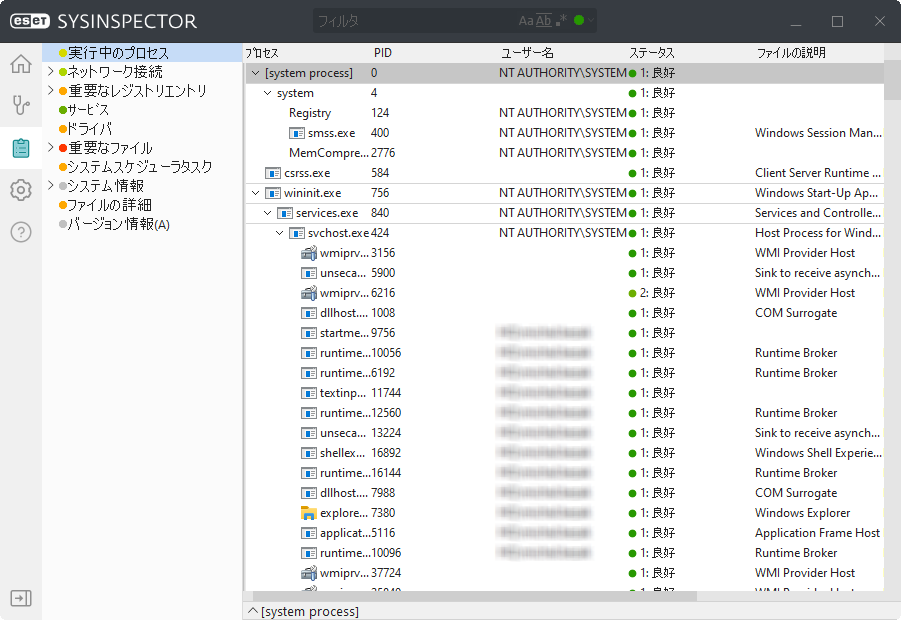
フィルタリング
アイテムのフィルタリングは、システム内の疑わしいファイルまたはレジストリエントリを見つけるために最もよく使用される方法です。検索結果をカスタマイズして(Ctrl + F)、目的のエントリを見つけることができます。
•色を選択すると、リスクレベルで項目をフィルター処理できます。良好(緑)、不明(オレンジ)、危険(赤):
リスクレベル |
ファイル |
|---|---|
緑:1 |
安全(正式な評価) |
イエロー:5 |
安全である可能性が高い |
赤:9 |
感染 |
フィルターが緑色に設定されている場合は、すべての安全な項目が表示されます。オレンジ色を選択すると、プログラムは注意を必要とする項目をすべて除外します。フィルターが赤に設定されている場合、プログラムは既知の有害な項目のみを表示します。
リスク9に分類されているすべての項目に、セキュリティリスクが生じる可能性があります。ESETのセキュリティソリューションを使用していない場合は、ESET SysInspectorがそのようなアイテムを発見した後、ESET Online Scannerでシステムを検査することをお勧めします。ESET Online Scannerは無料のサービスです。
•[大文字と小文字を区別する]を選択した場合 - [フィルター]フィールドの![]() アイコンをクリックすると、入力した式を含むすべてのアイテムが表示されます。
アイコンをクリックすると、入力した式を含むすべてのアイテムが表示されます。
•[単語全体と一致]を選択した場合 - ![]() アイコンをクリックして完全一致のみを検索します。
アイコンをクリックして完全一致のみを検索します。
•[正規表現を使用]を選択した場合 - ![]() アイコンをクリックします。
アイコンをクリックします。
注意 要件に応じて、複数のフィルターを同時に選択できます。 |